bios setup是什么意思
0 2023-09-07 02:35:42
在Adobe Photoshop中,右侧的工具栏是一个面板集,其中包含各种工具、选项和面板,可以帮助用户进行图像处理和编辑。右侧的工具栏是Photoshop的主要界面之一,它可以根据用户的需要进行自定义和调整。
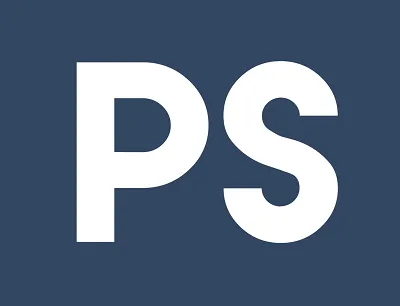
右侧工具栏中包含了许多用于处理和编辑图像的工具,如画笔、橡皮擦、吸管、渐变、选框、裁剪、调整图像大小、图层、文字、形状等等。这些工具可以帮助用户在图像上进行各种修改和调整,以达到想要的效果。
在右侧的工具栏中,还有一些其他的面板和选项,如色彩、历史记录、信息等等。这些面板和选项可以帮助用户管理和控制图像的色彩、历史记录和属性等信息,从而更加方便和高效地进行图像处理和编辑。
如果你的Adobe Photoshop右侧工具栏因为意外操作或其他原因不见了,可以通过以下几种方法将其还原:
1、使用快捷键:在Windows系统中,按下“Tab”键可以显示或隐藏工具栏;在Mac系统中,按下“Shift + Tab”键可以显示或隐藏工具栏。
2、从菜单栏还原:在菜单栏中,选择“窗口”->“工具”可以还原右侧工具栏。
3、重置工作区:在菜单栏中,选择“窗口”->“工作区”->“重置工作区”可以将整个Photoshop界面还原为默认设置,包括右侧工具栏。
4、自定义工作区:在菜单栏中,选择“窗口”->“工作区”->“新建工作区”,并在对话框中勾选“工具”,可以自定义一个新的工作区,其中包括右侧工具栏。
如果以上方法无法还原右侧工具栏,您可以尝试重新安装或升级您的Photoshop软件。需要注意的是,在进行任何操作前,建议先备份您的工作区和设置,以免数据丢失。